Google Analytics seadistamine. Goals ehk kasutaja tegevuste mõõtmine on Google Analyticsi kõige olulisem osa ja selle leiab alajaotusest nimega Conversions. [...] The post Google Analytics seadistamine: Goal’id appeared first on Dreamgrow Digital. 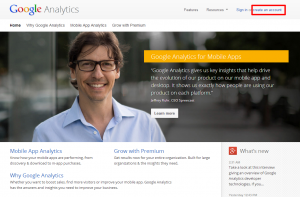 Vaata ka artiklit Google Analytics seadistamine: esimesed sammud Juhul kui sa ei ole Goale seadistanud, siis näed Conversions raporti ülevaate lehel järgmist pilti. Kui sa ei mõõda kasutaja tegevusi oma veebilehel, siis jääb sul enamus väärtusest Google Analyticsi kasutamisel saamata. Juhul kui sul on juba mõned Goalid seadistatud, siis pääsed neid haldama läbi Admin menüü. Mõlemat teed pidi jõuad Goalide lehele, millel näed olemasolevaid Goale ja võid soovi korral uusi Goale seadistada. Oma esimese Goali seadistamiseks vajuta CREATE A GOAL nuppu. Pärast nupu vajutamist avaneb sulle kümnekonna valikuga leht. Olenemata sellest, millise valiku teed, on järgmised sammud kõikidel juhtudel samad. Segaduste vältimiseks vali alati Custom ja vajuta nuppu Next step.
Nüüd saad sisestada oma Goali nime ja valida selle tüübi. Näites olen valinud Goaliks kontaktivormi täitmise. See on on kõige sagedamini ette tulevaid tegevusi, mida veebilehe külastajalt oodatakse. Teise tegevusena pead valima Goali tüübi. Nendest neljast valikust läheb tavaliselt vaja vaid ühte ja selleks on Destination.
Destination tähendab seda, et kasutaja jõuab tegevust sooritades mingile lehele. Näiteks pärast kontaktivormi täitmist suunatakse ta täname-lehele. Oluline on see, et täname-lehel oleks unikaalne aadress, mida saame Goali seadistades kasutada. Näiteks suunatakse kasutaja pärast kontaktivormi täitmist lehele, mille aadressiks on www.minufirma.ee/aitah. Täname-lehe puhul peaks täitma järgmisi tingimusi:
Iga täname-lehele jõudnud kasutaja loetakse tegevuse sooritanuks. Sellepärast me ei taha, et lehele oleks võimalik jõuda läbi menüüde navigeerides, ilma tehingut sooritamata. Otsingumootorite välistamine on hea mõte, aga mitte elutähtis. Järgmises sammus saad seadistada erinevad Goali parameetrid. Kõige olulisem neist on Destination. Sellele väljale sisesta täname-lehe aadress ilma domeeninimeta. Jäta välja ees olevaks valikuks Equal to. Kui su täname-lehe aadressiks on www.minufirma.ee/aitah, siis sisesta /aitah vajuta Create Goal nuppu. Hurra!!! Sinu esimene Goal on valmis!
Selle sammuga on enamus turundajate esmased vajadused rahuldatud. Võid järgneva vahele jätta ja minna otse järgmise peatüki juurde: Kasutamine Google Analyticsis. Kui tahad aga detailsemalt seadistada või Goalide tööle panemisega tekkis probleeme, siis loe siit edasi. Tähelepanelik lugeja märkas, et Goali parameetrites on võimalik ka peensustesse minna. Need ei ole kohustuslikud väljad. Esimese asjana on võimalik seadistada kasutaja tegevuse rahaline väärtus. Kui sa tead, et keskmiselt toob üks päring sulle sisse 100 eurot, siis võid panna Value sektsiooni On asendisse ja sisestada tekkivale väljale sobiva summa. Teise seadena on võimalik Goali puhul panna paika sammud, mis viivad tehingu sooritamiseni. Seda saad kasutada siis, kui kasutaja peab tegevuse käigus läbima mitu sammu. Näiteks ostu vormistamisel e-poes võivad olla järgmised sammud: Ostukorv, Andmete sisestamine, Panga valik, pärast mida jõutakse täname-lehele. Sammude seadistamisel on sul hiljem võimalik jälgida, milline samm paneb kasutajaid tehingut katkestama. Nii on võimalik tuvastada katkiseid ostuprotsesse ja leida muid elemente, mis ei lase külastajal tegevust lõpetada. Google Analytics seadistamine: võimalikud probleemidProbleem: Igal täname-lehel on erinev aadressLahendus: Kui täname lehel on aga mingi unikaalne tekstijupp, mis seda teistest lehtedest eristab, siis käitu järgmiselt. Leia täname lehe unikaalne tekstilõik. Näiteks, kui su tänale-lehe aadressid näevad välja nii: /tellimine/aitah/?id=3464&success=true&type=campaign&order=11218 Siis on neil kõigil ühiseks nimetajaks tekstilõik success=true. Kasuta seda unikaalset tekstilõiku täname-lehtede eristamiseks Goali loomisel. Vali Destination välja ees olev rippmenüüst Regular expression ja sisesta väljale oma unikaalne tekstijupp.
Vajuta Create või Save Goal nuppu ja kõik töötab nagu esimesena kirjeldatud Destination Goal. Kui kõigi täname-lehtede aadressid on täiesti erinevad, siis vaata järgmise probleemi lahendust ja rakenda Event Goali. Probleem: Täname-lehel ei ole oma aadressiNii võib juhtuda siis, kui pärast vormi täitmist laetava lehe aadress on sama, mis vormiga lehe aadress. Samuti kasutatakse vormide saatmisel tihti seda, et kasutajale kuvatakse hüpikaken, millel ei olegi aadressi. Lahendus 1: Selle probleemi lahendamiseks on vaja arendaja abi. Parim lahendus on muuta süsteemi nii, et pärast vormide täitmist kuvatakse alati selgelt eristuv täname-leht. Pärast seda saab Goalid seadistada juba nii, nagu eelnevalt kirjeldatud Destination Goali seadistamisel. Lahendus 2: Juhul, kui süsteemi kohandamine ei ole arenduskulude tõttu mõistlik, võib valida Goali tüübiks Event ja teha muudatused vormi koodis, mis saadab päringu sinu meilile või andmebaasi. Eventide seadistamise tehnilise info leiad siit Event Tracking: Setting Up Event Tracking. Kui sa ise koodiga sinapeal ei ole, siis saada see viide oma arendajale. Pärast seda, kui sündmuste jälgimine on arendaja poolt tööle rakendatud, saad hakata mõõtma Event tüüpi Goale Google Analyticsis. Esmalt vali teises sammus Goali tüübiks Event ja vajuta Next step.
Nüüd seadista Eventi parameetrid vastavalt sellele, kuidas olete need koos arendajaga rakendanud. Praeguses näites kasutame järgmisi väärtusi:
Sellega on Event Goal seadistatud. KontrollKui sa oled oma Goalid seadistanud, siis mine tee kindlasti seadistatud Goali mõõtvad tegevused oma kodulehel läbi ja vaata analüütikast, kas Goalid salvestatakse ja kuvatakse Google Analyticsis korrektselt. Goalide ülevaate leiad peamenüüst Conversions > Goals > Overview. Goalide Kasutamine Google AnalyticsisPärast seda kui Goal on seadistatud saab hakata Google Analyticsis jälgima tehingute arvu ja tehingute protsenti külastajate seas. Kõige olulisem on aga see, et iga Analyticsi raportit saab pärast Goalide seadistamist vaadata tehingute sooritamise seisukohast: Millised kanalid toovad tehinguid ja raha? Millised reklaamid, bännerid ja muud ostetud turunduskanalid töötavad?
Millised veebilehe osad panevad kasutaja tegutsema? Kas uudiskirja saajad sooritavad tehinguid rohkem või vähem kui muud külastajad?
Need küsimused saavad vastuse alles siis, kui oled oma lehel Goalid seadistanud. Vaata ka, kuidas saad kindlustada, et kõik kampaaniad, meilid ja bännerid saavad täpselt mõõdetud: Google Analytics: kampaanialinkide märgistamise õpetus.
The post Google Analytics seadistamine: Goal’id appeared first on Dreamgrow Digital. |